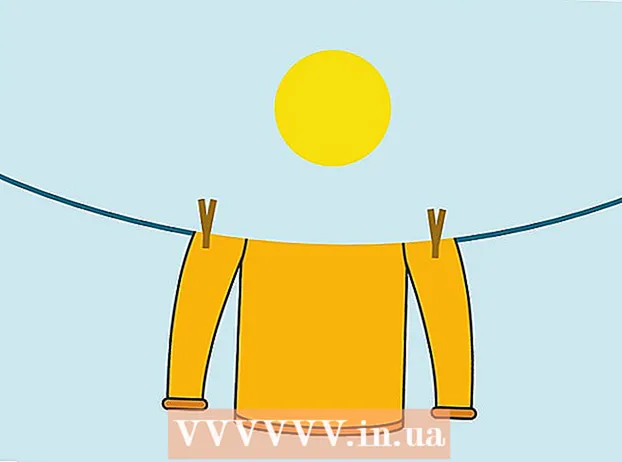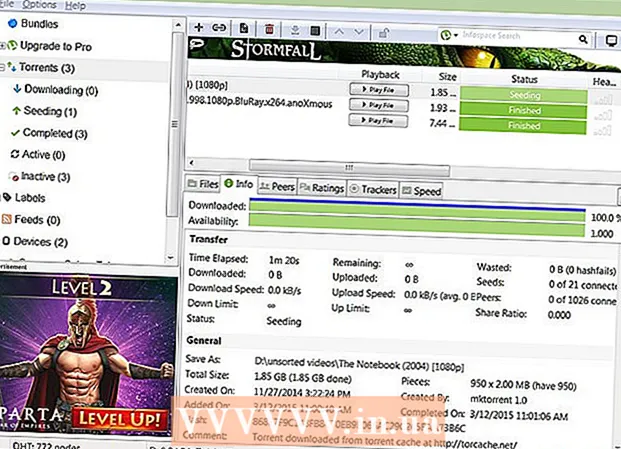Avtor:
William Ramirez
Datum Ustvarjanja:
24 September 2021
Datum Posodobitve:
1 Julij. 2024

Vsebina
1 Izklopite napajanje pametnega telefona. Držite gumb za vklop, dokler se na vrhu zaslona ne prikaže drsnik za izklop, ki ga morate povleči v desno.- V večini primerov se gumb za vklop nahaja na vrhu desnega roba iPhone -a, čeprav se pri starejših modelih nahaja na zgornjem robu naprave.
 2 Prepričajte se, da je vaša kartica SIM prave velikosti. Sčasoma so kartice SIM vse manjše in starejši telefoni iPhone morda ne podpirajo novih kartic (in obratno). Prepričajte se, da velikost kartice SIM ustreza vašemu iPhoneu.
2 Prepričajte se, da je vaša kartica SIM prave velikosti. Sčasoma so kartice SIM vse manjše in starejši telefoni iPhone morda ne podpirajo novih kartic (in obratno). Prepričajte se, da velikost kartice SIM ustreza vašemu iPhoneu. - IPhone 5 in novejši uporabljajo format kartice nano-SIM (12,3 x 8,8 mm).
- IPhone 4 in 4S uporabljata format kartice mikro SIM (15 x 12 mm).
- Modeli iPhone 3G, 3GS in 1. generacije standardna kartica SIM (25 x 15 mm).
 3 Poiščite režo za kartico SIM na strani iPhone. Pri večini modelov iPhone je pladenj za kartico SIM na sredini desnega roba.
3 Poiščite režo za kartico SIM na strani iPhone. Pri večini modelov iPhone je pladenj za kartico SIM na sredini desnega roba. - Za iPhone 3G, 3GS in prvo generacijo je pladenj na vrhu naprave.
- Pladenj za SIM je vključen v vse modele iPhone, razen iPhone 4 CDMA.
 4 Poiščite zaponko za odstranjevanje kartice SIM ali poravnajte majhno zaponko. Danes je veliko pametnih telefonov opremljenih s sponko za izmet SIM, ki je videti kot koničast predmet in omogoča odpiranje pladnja. Če je priložena sponka izgubljena, lahko poravnate običajno zaponko.
4 Poiščite zaponko za odstranjevanje kartice SIM ali poravnajte majhno zaponko. Danes je veliko pametnih telefonov opremljenih s sponko za izmet SIM, ki je videti kot koničast predmet in omogoča odpiranje pladnja. Če je priložena sponka izgubljena, lahko poravnate običajno zaponko.  5 Konec sponke za papir vstavite v majhno luknjico poleg pladnja. Nekaj napora bo dovolj, da odstranite pladenj.
5 Konec sponke za papir vstavite v majhno luknjico poleg pladnja. Nekaj napora bo dovolj, da odstranite pladenj.  6 Odstranite celoten pladenj s pametnega telefona. Pazite, da ne poškodujete kartice SIM in samega pladnja.
6 Odstranite celoten pladenj s pametnega telefona. Pazite, da ne poškodujete kartice SIM in samega pladnja.  7 Odstranite staro kartico in vstavite novo kartico SIM. Zaradi zareze na kartici je mogoče namestiti samo v enem položaju. Če ste v dvomih, ga postavite na enak način kot stara kartica (stiki obrnjeni navzdol).
7 Odstranite staro kartico in vstavite novo kartico SIM. Zaradi zareze na kartici je mogoče namestiti samo v enem položaju. Če ste v dvomih, ga postavite na enak način kot stara kartica (stiki obrnjeni navzdol).  8 Pladenj vstavite v iPhone. Pladenj lahko vstavite samo na en način.
8 Pladenj vstavite v iPhone. Pladenj lahko vstavite samo na en način. - Poskrbite, da je pladenj popolnoma vstavljen v iPhone.
 9 Držite gumb za vklop. Znova vklopite iPhone. Pametni telefon se mora samodejno povezati z omrežjem, čeprav je včasih treba kartico aktivirati.
9 Držite gumb za vklop. Znova vklopite iPhone. Pametni telefon se mora samodejno povezati z omrežjem, čeprav je včasih treba kartico aktivirati. 2. del od 2: Možne težave z aktivacijo kartice SIM
- 1 Povežite se z brezžičnim omrežjem. Odvisno od tarifnega paketa se morate včasih za aktiviranje kartice povezati z omrežjem Wi-Fi.
 2 IPhone povežite z iTunes v računalniku. Če iPhone ne morete aktivirati prek omrežja Wi-Fi, ga lahko aktivirate prek računalniške povezave. Sledite tem korakom:
2 IPhone povežite z iTunes v računalniku. Če iPhone ne morete aktivirati prek omrežja Wi-Fi, ga lahko aktivirate prek računalniške povezave. Sledite tem korakom: - IPhone povežite z računalnikom s polnilnim kablom USB. Zaženite iTunes, če se ne odpre samodejno.
- Počakajte, da iTunes aktivira vašo kartico SIM.
- 3 Obnovite iPhone. Če pametni telefon ne prepozna kartice SIM, po ponovnem zagonu naprave obnovite iPhone, da aktivira kartico.
 4 Pokličite operaterja z drugega telefona. Če na noben način ne morete aktivirati nove kartice SIM, poskusite poklicati svojega mobilnega operaterja (MTS, Beeline, Megafon). Navedite podatke o svoji kartici in ugotovite razloge za težavo. Če razlogov ne morete ugotoviti po telefonu, boste morali pametni telefon odnesti v operaterjev servisni center, da odpravite težavo.
4 Pokličite operaterja z drugega telefona. Če na noben način ne morete aktivirati nove kartice SIM, poskusite poklicati svojega mobilnega operaterja (MTS, Beeline, Megafon). Navedite podatke o svoji kartici in ugotovite razloge za težavo. Če razlogov ne morete ugotoviti po telefonu, boste morali pametni telefon odnesti v operaterjev servisni center, da odpravite težavo.